
Satura rādītājs:
- 1. darbība: būvniecības iespējas
- 2. darbība. Nepieciešamās detaļas un materiāli
- 3. darbība. Korpusa frēzēšana
- 4. darbība: pabeidziet lietu
- 5. darbība: lietas pabeigšana
- 6. solis: Gredzenu sagatavošana
- 7. solis: barošanas avots
- 8. solis: mikrokontrolleru plate
- 9. darbība: mūzikas ķēde (pēc izvēles)
- 10. solis: pabeidziet un uzstādiet elektroniku
- 11. solis: mikrokontrollera mirgošana
- 12. darbība: augšupielādējiet tīmekļa vietni
- 13. darbība: tīmekļa lapa
- 14. darbība. Kā tas viss darbojas?
- Autors John Day [email protected].
- Public 2024-01-30 10:54.
- Pēdējoreiz modificēts 2025-01-23 14:59.



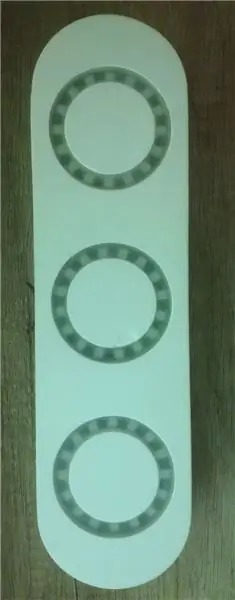
Pirms kāda laika mans draugs pasūtīja 16 bitu gaismas diodes gredzenu, ar kuru izrotāt, un, to darot, viņam radās ideja novietot pudeli tā augšpusē. Kad es to ieraudzīju, mani aizrāva gaismas izskats, kas apgaismo kolbu, un atcerējos Hackaday lietotāja Tobiasa Blūma satriecošo projektu "Mc Lighting":
hackaday.io/project/122568-mc-lighting
Viens no viņa projekta aspektiem bija kontrolēt WS2812 gaismas diodes, izmantojot pašrakstītu tīmekļa saskarni, neizmantojot ārējus pakalpojumus. Iedvesmojoties no viņa pieejas LED gredzena vadīšanai, es nolēmu apvienot šīs divas idejas un celt tās nākamajā līmenī. Manuprāt, man bija pudeļu statīvs līdz trim pudelēm, ko var kontrolēt, izmantojot vietējo tīmekļa vietni, kurā ir vairāki zibens režīmi, ieskaitot tos, kas mijiedarbojas ar apkārtējo mūziku. Lai izveidotu pārnēsājamu ierīci, to darbina litija jonu akumulatora elements.
Šajā pamācībā es iziešu būvniecības procesu un mācīšu jums par tā pamatfunkciju. Pēc tam jums vajadzētu būt iespējai izveidot savu versiju un iegūt priekšstatu par to, kā projektam pievienot tīmekļa vadību, neizmantojot ārēju pakalpojumu.
1. darbība: būvniecības iespējas
Runājot par šī projekta elektroniku, varat vai nu izmantot NodeMCU plāksni, kas ir viegli lietojama un diezgan lēta, vai arī izveidot savu tāfeli tāpat kā es. No tā nav nekāda īpaša labuma, man vienkārši gulēja ESP8226-12E mikroshēma un nolēmu to izmantot, lai es varētu saglabāt NodeMCU plati ātrai prototipēšanai. Ir tikai viena būtiska atšķirība: jums ir nepieciešams 3.3V USB seriālais panelis, lai ieprogrammētu pašizveidoto kontrollera paneli. Neskatoties uz to, ka nav nozīmes tam, kādu tipu izvēlaties, vienkārši paturiet to prātā, kad runa ir par nepieciešamajām detaļām.
Tomēr ir iespēja, kas būtiski atšķir: mūzikas režīms. Ja jūs nolemjat to iekļaut, pudeles statīvu var izmantot kā VU mērītāju, un tas var mainīt gaismas diodes krāsu ikreiz, kad mūzikas bass sasniedz noteiktu slieksni. Lai gan tas prasa papildu aparatūru. Jums ir jāizveido pastiprinātājs, kas pastiprina kondensatora mikrofona kapsulas izeju un zemfrekvences filtru basa frekvencēm. Lai gan tas varētu šķist grūti, tas tiešām nav. Tam nav vajadzīgas nekādas īpašas detaļas, un es ļoti iesaku iekļaut šo shēmu, jo tā diezgan daudz uzlabo ierīci.
2. darbība. Nepieciešamās detaļas un materiāli

Lieta:
Varbūt šī projekta vissarežģītākā daļa ir gadījums. Tā kā vēlējos izmēģināt kaut ko jaunu, nolēmu izmantot MDF plāksnes ar 18 mm biezumu un krāsot tās. Salīdzinot ar citiem koka veidiem/materiāliem, MDF ir tā priekšrocība, ka tā virsmu var slīpēt īpaši gludu, un tāpēc krāsa uz tās var izskatīties ārkārtīgi spīdīga. Turklāt LED gredzenu vākam jums ir nepieciešams 4 mm biezs akrila stikls.
Korpusa garums ir 33 cm un platums 9 cm, tāpēc es iesaku plāksni ar šādiem izmēriem:
MDF plāksne 400 x 250 x 18 mm
LED gredzenu pārsegu diametrs ir aptuveni 70 mm, tāpēc jūsu akrila stikla plāksnei jābūt vismaz šādiem izmēriem:
Akrila plāksne 250 x 100 x 4 mm
Lai to krāsotu, es dabūju 125 ml baltas akrila krāsas un 125 ml spīdīga caurspīdīga pārklājuma. Turklāt es iesaku jums izmantot putu veltni, jo tas ļauj vienmērīgāk uzklāt krāsu. Slīpēšanas daļai es izmantoju smilšpapīra loksni ar smiltis 180, vienu ar 320 un otru ar 600.
Elektronika:
Elektronikai nepieciešami trīs 16 bitu WS2812 LED gredzeni. Vienkārši esiet piesardzīgs, jo es atradu divu veidu 16 bitu LED gredzenus, jums ir vajadzīgi gredzeni ar lielāku diametru (aptuveni 70 mm) un līdz ar to arī lielāka atstarpe starp gaismas diodēm.
Barošanai nepieciešams litija jonu akumulators, atbilstošs lādētājs un slēdzis. Turklāt, lai darbinātu mikrokontrolleru, jums ir nepieciešams 3,3 V sprieguma regulators ar zemu pārtraukšanas spriegumu (LDO) un divi kondensatori. Es paskaidroju, kāpēc jums ir nepieciešams LDO regulators 7. darbībā.
Ja jūs nolemjat izveidot papildu mūzikas pastiprinātāju un filtra ķēdi, jums ir nepieciešams Op-Amp un daži pasīvi komponenti. Un, ja jūs izvēlaties izveidot savu vadības bloku, jums ir nepieciešama ESP mikroshēma, sadalīšanas panelis, daži rezistori, poga un dažas tapas.
Un es ļoti iesaku perfboard dēļa gabalu, lai uz tā lodētu visu.
LED gredzens
3,7 V litija jonu elements (es izglābu vienu no TW18650 tipa no neizmantotā akumulatora bloka)
Litija jonu lādētājs
Slēdzis (nekas īpašs, es izmantoju veco, ko izglābu no salauzta skaļruņu komplekta)
LDO sprieguma regulators (papildus datu lapā minētie kondensatori: 2 x 1uF keramikas kondensators)
perfboard
Mūzikas ķēde (pēc izvēles):
Saskaņā ar shēmu
Mikrokontrolleris:
NodeMCU
ESP8266 12E (adaptera plāksne, poga, rezistori un tapas saskaņā ar shēmu)
USB uz seriālu (nepieciešams, lai ieprogrammētu pašizveidotu kontrollera plati, ja jums tāda jau ir, nav nepieciešams iegūt citu)
3. darbība. Korpusa frēzēšana



Mans draugs uzbūvēja sev MP-CNC un bija tik laipns, lai frēzētu man divas MDF detaļas un trīs akrila gredzenus. Koka daļas ir tabletes formas kastes augšējā un apakšējā daļa. Kastes augšpusē ir trīs vietas LED gredzeniem un to akrila pārsegiem. Tā kā šie padziļinājumi ir veidoti tā, lai tie būtu tikai par daļu lielāki par PCB, tie iederas un sēž vietā bez līmes vai skrūvēm. Tas pats attiecas uz akrila pārklājumiem. Tā kā tiem ir lielāks diametrs nekā LED gredzeniem, tie ir novietoti uz malas virs gaismas diodēm (skatīt attēlu).
4. darbība: pabeidziet lietu
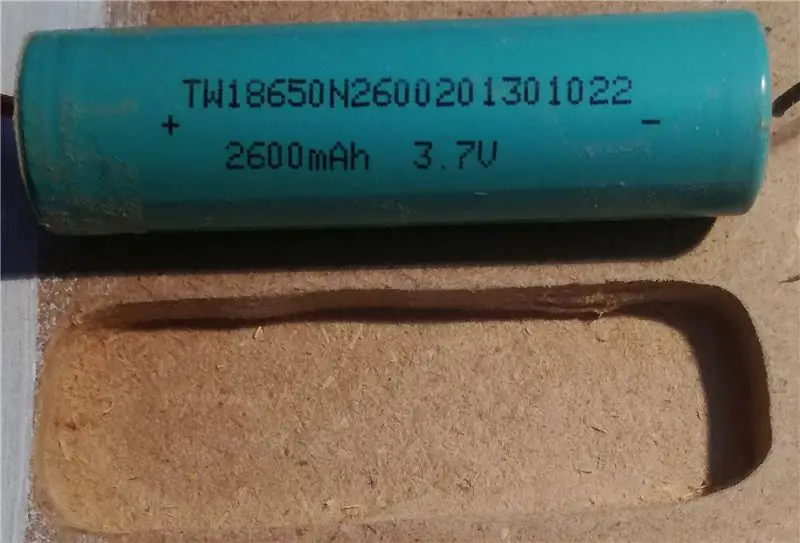

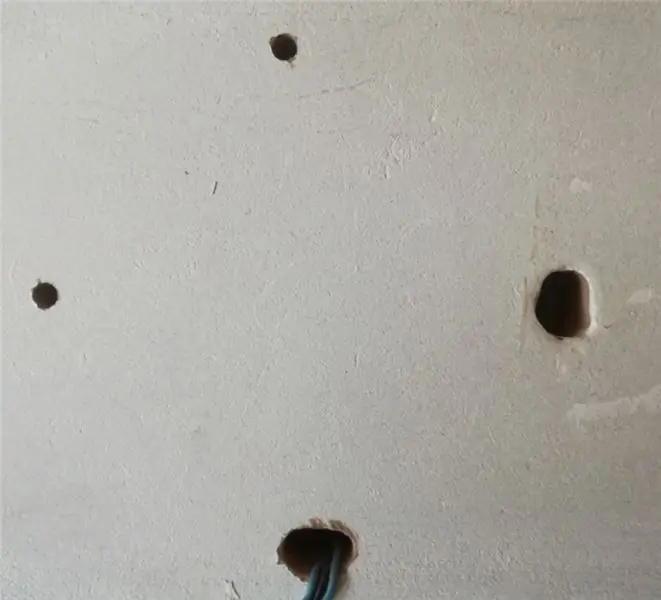

Jūs, iespējams, pamanījāt, ka šobrīd frēzētajā lietā trūkst vairāku lietu. Piemēram, caurumi gredzena kabeļiem, caurums USB ligzdai un kabata akumulatoram. Turklāt, ja izvēlaties iekļaut mūzikas ķēdi, ir nepieciešams arī caurums mikrofonam. Turklāt es iesaku jums urbt caurumus zem LED gredzeniem, lai tos varētu izstumt no korpusa. Es izmantoju rotējošu slīpēšanas instrumentu, lai pievienotu iepriekš aprakstītos caurumus.
Trešajā attēlā var redzēt gredzena "apkopi" un kabeļu caurumus. Kā jūs, iespējams, jau pamanījāt, es izveidoju divus kabeļu caurumus. Tas nebija ar nodomu. Tas bija agrīnā stadijā, kad es domāju, ka gredzenu leņķiem nebūs nozīmes, bet tie nav. Uzstādiet visus trīs ar kabeļiem vienā pusē. Es beidzu tos uzstādīt uz priekšpusi.
Svarīgi: zāģējot, urbjot vai frēzējot MDF, vienmēr valkājiet putekļu masku. Tas pats attiecas uz slīpēšanu.
5. darbība: lietas pabeigšana



Tagad korpuss ir nokrāsots. Pirms to darīt, iesaku noskatīties vai izlasīt pamācību par to, jo tas izrādījās grūtāk, nekā es domāju. Šeit ir viss, kas jums jāzina par šo tēmu.
Vispirms rūpīgi noslīpē MDF detaļu ārpusi. Šim nolūkam es izmantoju papīru 160. Pēc tam daudzas pamācības iesaka virsmu, īpaši malās, noslēgt ar īpašu MDF grunti. Es izlaidu šo daļu, jo gruntējums ir diezgan dārgs, un, lai gan rezultāts nav tik labs, kā tas varētu būt, es to darītu vēlreiz.
Pēc tam jūs varat sākt krāsot virsmu vēlamajā krāsā. Es nolēmu krāsot raktuves tīri baltā krāsā. Pagaidiet, līdz krāsa izžūst, pēc tam noslīpējiet ar smalku smilšpapīru (es izmantoju smiltis 320), notīriet to ar putekļiem un uzklājiet nākamo krāsas slāni. Atkārtojiet šo procesu, līdz esat apmierināts ar krāsojuma necaurredzamību. Es uzklāju četrus krāsu slāņus.
Pēc pēdējās krāsas kārtas noslīpējiet to ar vēl smalkāku smilšpapīru nekā iepriekš (manā gadījumā smiltis 600) un noņemiet visus uz virsmas palikušos putekļus. Pēc tam jūs varat uzklāt spīdīgā caurspīdīgā pārklājuma pirmo kārtu. Tāpat kā krāsas gadījumā, uzklājiet tik daudz slāņu, cik nepieciešams, lai jūs apmierinātu. Es izmantoju trīs augšai un sāniem, un divus apakšai. Rezultātu var redzēt vienā no attēliem. Lai gan virsma varētu būt gludāka (vairāk slīpēšanas un MDF gruntējuma), esmu apmierināta ar sasniegto spīduma efektu.
6. solis: Gredzenu sagatavošana

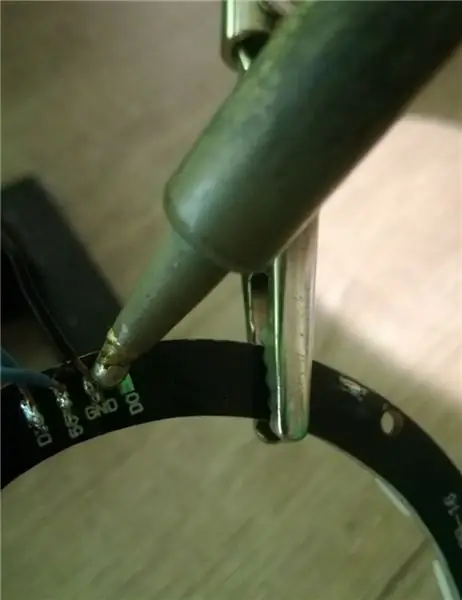
Paralēli pirmās krāsas kārtas žāvēšanas procesam jūs varat slīpēt akrila stikla gredzenus. Pēc tam šie gredzeni izkliedē LED gredzenu izstaroto gaismu. Runājot par to, es pieredzēju, ka šo gredzenu PCB ir dažas nevēlamas malas, kas palikušas no ražošanas procesa, tāpēc jums, iespējams, vajadzēs tās noņemt. Pretējā gadījumā tie neietilps korpusā.
Pēc tam daži vadi jāpielodē pie gredzeniem. Es iesaku jums izmantot elastīgu vadu. Es izmantoju stingru, un man bija problēma, ka viņi atgrūda abas korpusa daļas, kas prasīja neglītu saliekšanu. Turklāt stīvs vads, visticamāk, salūzīs, kā rezultātā rodas nepatīkams lodēšanas process, jo jums ir jāizņem atbilstošais gredzens un kontrollera panelis.
7. solis: barošanas avots
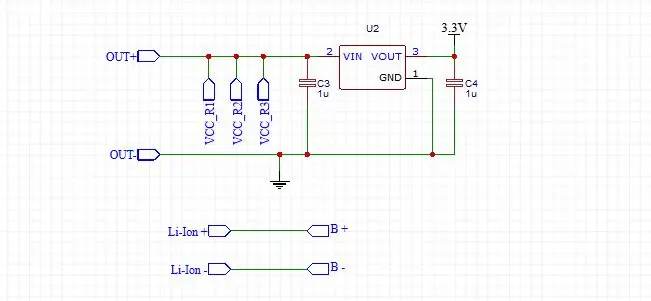
Kā enerģijas avots tiek izmantota viena litija jonu akumulatora baterija. Tas tiek uzlādēts, izmantojot lādētāja ķēdi. Šai ķēdei ir pārslodzes un pārslodzes aizsardzība. Lai izslēgtu ierīci, ir iebūvēts slēdzis, kas pārtrauc lādētāja plates pozitīvo izvadi.
Tā kā akumulatora elementa maksimālais spriegums ir 4,2 V, ESP8266 nevar barot tieši. Spriegums ir pārāk augsts 3,3 V mikrokontrolleram, jo tas iztur tikai spriegumu starp 3,0 V - 3,6 V. Zema pārtraukuma (LDO) sprieguma regulators ir sprieguma regulators, kas darbojas pat tad, ja ieejas spriegums ir tuvu norādītajam izejas spriegumam. Tātad, pārtraukuma spriegums 200 mV 3,3 V LDO nozīmē, ka tas izvada 3,3 V, kamēr ieejas spriegums ir virs 3,5 V. Kad šī vērtība tiek pārsniegta, izejas spriegums sāk samazināties. Tā kā ESP8266 darbojas ar spriegumu līdz 3,0 V, tas darbojas, līdz LDO ieejas spriegums pazeminās līdz aptuveni 3,3 V (nolaišanās nav lineāra). Tas ļauj mums barot regulatoru caur akumulatora elementu, līdz tas ir pilnībā izlādējies.
8. solis: mikrokontrolleru plate
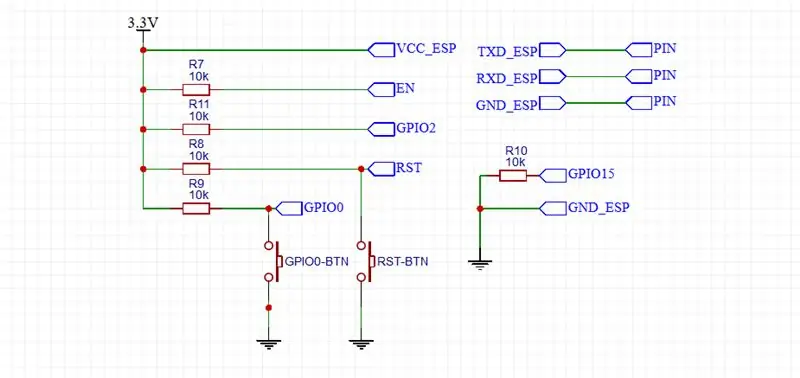
Ja izmantojat NodeMCU plāksni, šī darbība ir pavisam vienkārša. Vienkārši pievienojiet 3.3V izeju un strāvas padeves zemi vienai no 3V un G kontaktdakšu plāksnēm. Turklāt es iesaku lodēt dēli uz perforētas plāksnes, jo tas atvieglo visu savienošanu.
Ja esat nolēmis izveidot savu kontrollera paneli, pirmais solis ir pielodēt ESP mikroshēmu pie adaptera plāksnes. Pēc tam pievienojiet visus komponentus un savienojumus, kā parādīts shēmā. Abas pogas ir nepieciešamas, lai atiestatītu un mirgo kontrolieris. Turpmākajos attēlos jūs varētu pamanīt, ka es izmantoju tikai vienu pogu. Iemesls tam ir tas, ka es tikko atradu vienu guļam, tāpēc GPIO0 pogas vietā es izmantoju divas tapas un džemperi.
Jūs varat redzēt manu gatavo ķēdi nākamajā solī.
9. darbība: mūzikas ķēde (pēc izvēles)
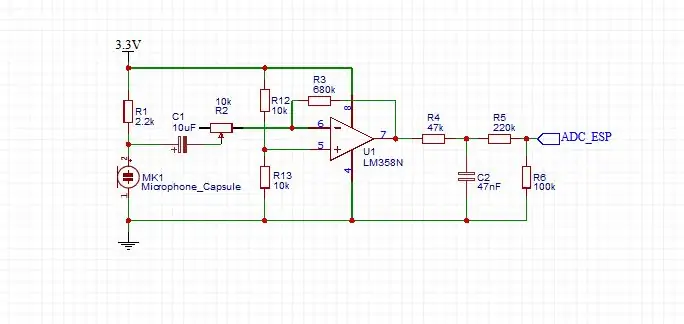


Kā mūzikas ieeja tiek izmantota vienkārša kondensatora mikrofona kapsula. Tas tiek darbināts, izmantojot strāvas ierobežošanas rezistoru, kas savienots ar 3.3V barošanas sliedi. Īsumā, kapsula darbojas kā kondensators, tādēļ, kad skaņas viļņi skar tās diafragmu, mainās tā ietilpība un tai līdzīgais spriegums. Šis spriegums ir tik zems, ka mēs to diez vai varam izmērīt ar ESP analogo ciparu pārveidotāju (ADC). Lai to mainītu, mēs pastiprinām signālu ar Op-Amp. Pastiprinātais izejas spriegums tiek filtrēts ar pirmās kārtas pasīvo zemfrekvences filtru ar izslēgšanas frekvenci aptuveni 70 Hz.
Ja jūs nolemjat izmantot NodeMCU plati, iepriekš aprakstītās shēmas izvadi varat savienot ar plates A0 tapu. Ja vēlaties izveidot savu kontrollera paneli, ķēdei jāpievieno sprieguma dalītājs. Iemesls tam ir ESP borta ADC, kura maksimālais ieejas spriegums ir 1 V. NodeMCU šis sprieguma dalītājs jau ir iebūvēts, tāpēc, lai kods un pastiprinātājs darbotos abos dēļos, tas ir vajadzīgs arī pašizveidotajam.
10. solis: pabeidziet un uzstādiet elektroniku



Vispirms ievietojiet LED gredzenus paredzētajos padziļinājumos korpusa augšpusē. Pēc tam pievienojiet strāvas padevi, mikrokontrolleru, gredzenus un, ja to izveidojāt, pastiprinātāja shēmu saskaņā ar shēmu.
Brīdinājums: Pirms to darīt, vēlreiz pārbaudiet, vai esat izslēdzis strāvu, izmantojot slēdzi. Es aizmirsu to darīt un lodējot cepu LDO regulatoru. Pēc tam jūs esat gatavs uzstādīt elektroniku korpusa iekšpusē.
Es sāku, pievienojot akumulatora elementu korpusam ar kādu karstu līmi. Pēc tam es novietoju lādētāja ķēdi un pārbaudīju, vai es varu pievienot USB kabeli vai nē. Tā kā es neuzticējos karstajai līmei, lai izturētu kabeļa vairākas reizes iespiešanas spēku, es uzmanīgi āmurēju plānās naglas caur lādētāja lodēšanas spilventiņiem ieejas spriegumam. Pēc lādētāja es pielīmēju mikrofona kapsulu vietā.
Pēc tam es izmantoju dažas saliektas stieples tapas, lai fiksētu mikrokontrolleru. Šī metode ļauj man izņemt kontrolieri no korpusa remontam, kad vien tas ir nepieciešams, bez nepieciešamības griezt cauri karstu līmi un sabojāt MDF.
Tagad es izmantoju dažas kabeļu saites un saliektas stieples tapas, lai uzstādītu vadus. Pēdējā lieta, kas jādara, ir ievietot akrila pārklājuma gredzenus. To darot, esiet piesardzīgs, lai nesabojātu krāsu, jo tā ir diezgan cieši pieguļoša. Jūs pat varētu samazināt akrila gredzenu iekšējo un/vai ārējo diametru, jo MDF plāksne absorbēja krāsu un tāpēc padziļinājumi kļuva nedaudz mazāki.
11. solis: mikrokontrollera mirgošana

Pēc aparatūras veidošanas pabeigšanas atliek tikai programmatūras mirgošana. Es tam izmantoju Arduino IDE. Bet pirms kontroliera programmēšanas jums jāpievieno dažas bibliotēkas un jāizvēlas pareizā tāfele.
Bibliotēkas
Lai tos pievienotu, varat izmantot IDE bibliotēkas pārvaldnieku (Skice -> Iekļaut bibliotēkas -> Mange bibliotēkas), vai arī lejupielādēt un pārvietot tos uz IDE bibliotēkas mapi. Es ieteiktu pārvaldnieku, jo tas ir ērtāk, un jūs varat atrast visas nepieciešamās bibliotēkas.
Kristijana Novoseliča DNS serveris (nepieciešams WiFiManager)
WiFiManager by tzapu un tablatronix (atver AP, kurā varat ievadīt vietējos WiFi akreditācijas datus)
Markus Sattler WebSockets (nepieciešams saziņai starp lietotāja ierīci un pamatni)
Adafruit Adafruit NeoPixel (nepieciešams LED gredzenu kontrolei)
Padome
Neatkarīgi no kontroliera plates veida, kuru izvēlējāties izmantot, sadaļā Rīki -> Padome izvēlieties NodeMCU 1.0 (ESP -12E modulis). Pārliecinieties, vai zibspuldzes izmērs ir iestatīts uz 4M (1M SPIFFS) un augšupielādes ātrums ir 115200.
Mirgo
Lai mirgo NodeMCU plate, vienkārši pievienojiet to datoram, atlasiet pareizo portu un augšupielādējiet programmu. Pašizveidotā kontrollera paneļa mirgošana ir nedaudz sarežģītāka. Pievienojiet USB seriālajam pārveidotājam trīs plāksnes tapām. Savienojiet GND un GND, RX un TX, kā arī TX un RX. Lai ieietu kontrollera zibspuldzes režīmā, restartējiet to ar pogu RST un turiet nospiestu GPIO0 pogu. Pēc tam pārliecinieties, vai pārveidotāja plate ir iestatīta uz 3.3V. Pabeidziet procesu, augšupielādējot programmu.
Svarīgi! Pirms mirgošanas ieslēdziet ierīci.
12. darbība: augšupielādējiet tīmekļa vietni

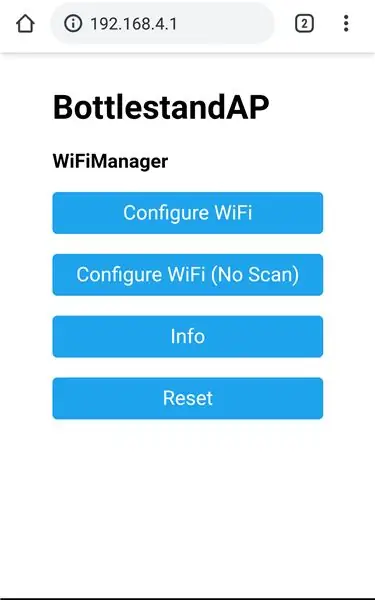

Tīmekļa lapai nepieciešamie faili tiek saglabāti mikrokontrolleru zibatmiņā. Pirms pirmās lietošanas tie ir manuāli jāaugšupielādē. Lai to izdarītu, ieslēdziet ierīci no strāvas (iespējams, vispirms tā ir jāuzlādē). Gaismas diodēm vajadzētu spīdēt sarkanā krāsā (manas kameras dēļ attēlā tas izskatās kā oranžs), kas nozīmē, ka pudeles statīvs nav pievienots tīklam. Pēc neilga laika vajadzētu atvērt WiFi piekļuves punktu ar nosaukumu "bottleStandAP". Noklusējuma parole ir "12345678", to varat mainīt ino failā. Pievienojiet tam viedtālruni/planšetdatoru/klēpjdatoru. Paziņojumam vajadzētu parādīties un novirzīt jūs uz tīmekļa lapu. Ja nekas tāds nenotiek, vienkārši atveriet pārlūkprogrammu un ierakstiet 192.168.4.1. Šajā lapā noklikšķiniet uz Konfigurēt WiFi un ievadiet savu tīkla akreditācijas datus. Pēc tam piekļuves punktam vajadzētu aizvērt, un gaismas diodes maina krāsu uz gaiši zilu. Tas nozīmē, ka ierīce ir veiksmīgi izveidojusi savienojumu ar jūsu tīklu.
Tagad jums ir jānosaka ierīces IP adrese. Lai to izdarītu, varat to savienot ar datoru, atveriet Arduino IDE sērijas monitoru (pārraides ātrums ir 115200) un restartējiet ierīci. Varat arī atvērt sava WiFi maršrutētāja tīmekļa lapu. Kad esat uzzinājis ierīces IP, atveriet pārlūkprogrammu un ierakstiet xxx.xxx.xxx.xxx/upload (kur xs apzīmē apakšējo stendu IP). Izvelciet failus no.rar un augšupielādējiet tos visus. Pēc tam vienkārši ierakstiet savas ierīces IP, un vadības lapai vajadzētu atvērt. Un līdz ar to jūs pabeidzāt veidot savu pudeles pamatni. Apsveicam!
13. darbība: tīmekļa lapa
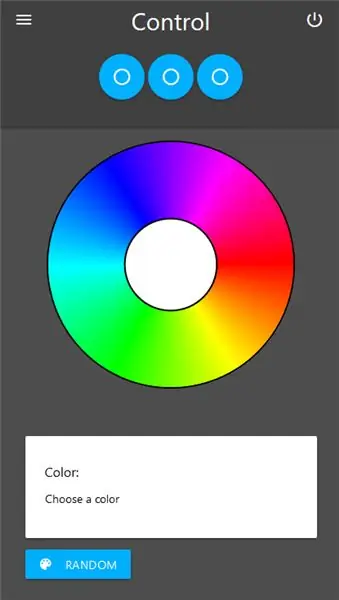
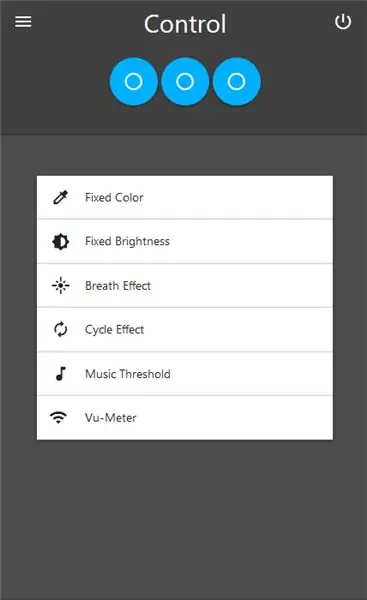
Tīmekļa lapa ļauj jums kontrolēt pudeles statīvu. Atverot galveno lapu, augšējā vidū varat redzēt trīs zilus apļus. Tie ļauj jums izvēlēties, kura zvana iestatījumus vēlaties mainīt. Noklikšķinot uz tā, krāsu ritenis maina izvēlēto gredzenu krāsu. Zemāk redzamais lauks parāda jūsu izvēlēto krāsu. Nospiežot izlases pogu, izvēlētie gredzeni tiek iestatīti nejaušas krāsas režīmā. Tas nozīmē, ka krāsa mainās ikreiz, kad beidzas elpošanas režīma cikls.
Otrajā lapā varat izvēlēties dažādus režīmus. Fiksēta krāsa un fiksēts spilgtums dara tieši to, ko norāda nosaukums. Elpas režīms rada "elpas" efektu, kas nozīmē, ka gredzenu spilgtums pielāgotā laikā palielinās līdz maksimālajam, pēc tam samazinās līdz minimumam. Cikla režīmā uz noteiktu laiku iedegas tikai viena gaismas diode, pēc tam iedegas nākamā, tad nākamā un tā tālāk. Mūzikas sliekšņa režīms maina krāsu ikreiz, kad mikrofons nosaka signālu, kas ir augstāks par pielāgotu iestatīto slieksni. To var izraisīt ne tikai mūzika, bet, piemēram, aplaudēšana. VU skaitītāja režīmā iedegto gaismas diožu skaits ir atkarīgs no mūzikas basa skaļuma.
Piezīme: Jūs varat izmantot lineālus, neaktivizējot atbilstošos režīmus. Piemēram: Ja izmantojat cikla režīmu un maināt spilgtumu, izmantojot fiksētā spilgtuma lineālu, gredzeni paliks cikla režīmā, bet mainīs spilgtumu atbilstoši jūsu iestatītajam.
14. darbība. Kā tas viss darbojas?
Funkcionālais princips ir diezgan viegli uztverams. Atverot tīmekļa lapu, ESP8266 nosūta tīmekļa failus uz jūsu ierīci. Pēc tam, kad kaut ko maināt lapā, izmantojot tīmekļa ligzdas savienojumu, mikrokontrolleram tiek nosūtīta īpaša rakstzīme, kurai lielākoties seko vesela skaitļa vērtība. Pēc tam kontrolieris apstrādā šos datus un attiecīgi maina gaismas.
Tīmekļa daļa ir rakstīta html, css un javascript. Lai atvieglotu šo uzdevumu, es izveidoju materializācijas CSS ietvaru un jQuery. Ja vēlaties mainīt vietnes izskatu, apskatiet ietvara dokumentāciju. Varat arī vienkārši uzrakstīt savu lapu un augšupielādēt to. Jums vienkārši jāizveido interneta ligzdas savienojums un jānosūta tie paši dati.
Ieteicams:
Mūzikas montētājs: integrēts virtuālais mūzikas instruments ar bloķētu skārienjutīgu sensoru: 4 soļi

Mūzikas montētājs: integrēts virtuālais mūzikas instruments ar bloķētu skārienjutīgu sensoru: ir daudz cilvēku, kuri vēlas iemācīties spēlēt mūzikas instrumentu. Diemžēl daži no viņiem to nesāk augstās instrumentu cenas dēļ. Pamatojoties uz to, mēs nolēmām izveidot integrētu virtuālo mūzikas instrumentu sistēmu, lai samazinātu sākuma budžetu
Mūzikas reaktīvā gaisma -- Kā padarīt ļoti vienkāršu mūzikas reaktīvo gaismu, lai padarītu darbvirsmu pievilcīgu: 5 soļi (ar attēliem)

Mūzikas reaktīvā gaisma || Kā padarīt ļoti vienkāršu mūzikas reaktīvo gaismu, lai padarītu darbvirsmu satriecošu. Hei, puiši, šodien mēs izveidosim ļoti interesantu projektu. Šodien mēs veidosim mūzikas reaktīvo gaismu. LED mainīs spilgtumu atbilstoši bass, kas patiesībā ir zemfrekvences audio signāls. To ir ļoti vienkārši izveidot. Mēs
Mūzikas aprīkojuma plaukts/klēpjdatora statīvs/darbvirsmas organizators: 7 soļi

Mūzikas aprīkojuma plaukts/klēpjdatora statīvs/darbvirsmas organizators: šī pamācība parādīs, kā pārvērst veco datora korpusu par mūzikas pārnesumkārbu, klēpjdatora statīvu un datora galda organizētāju
Papīra klēpjdatora statīvs, lētākais klēpjdatora statīvs: 4 soļi

Papīra klēpjdatora statīvs, lētākais iespējamais klēpjdatora statīvs: man patīk quake3, un esmu diezgan noraizējies par sava MacBook izturību. Man nekad nerodas doma iegādāties šos klēpjdatora statīvus ar ventilatoriem, jo MacBooks apakšā nav caurumu. Es domāju, ka šīs pusbumbas varētu saliekt manu klēpjdatoru
Klēpjdatora statīvs no 4 pudeļu vāciņiem: 6 soļi

Klēpjdatora statīvs no 4 pudeļu vāciņiem: šeit ir pamācība, kā izveidot vienkāršāko un sāpīgāk redzamo klēpjdatora statīvu. Iespējams, ka, ja jūs kaut ko dzerat, jums ir iespējas to darīt … varbūt izkaisīti uz grīdas jums apkārt
